Heim >System-Tutorial >Windows-Serie >Lösung für das Problem, dass die Win10-Systemzeit nicht geändert werden kann
Lösung für das Problem, dass die Win10-Systemzeit nicht geändert werden kann
- 王林nach vorne
- 2024-03-27 10:46:04879Durchsuche
php-Editor Yuzai erklärt die Lösung für das Problem, dass die Win10-Systemzeit nicht geändert werden kann. Bei Verwendung des Windows 10-Systems kann die Systemzeit manchmal nicht geändert werden, was zu Problemen für Benutzer führt. In diesem Artikel werden die möglichen Ursachen und Lösungen detailliert beschrieben, um Benutzern bei der Lösung dieses Problems zu helfen und sicherzustellen, dass die Systemzeit normal läuft.
1. Drücken Sie die Win+R-Taste, um die Ausführungsoberfläche aufzurufen, und klicken Sie dann auf [OK], wie in der Abbildung gezeigt Der Gruppenrichtlinien-Editor wird angezeigt. Klicken Sie auf Computerkonfiguration → Windows-Einstellungen → Sicherheitseinstellungen → Lokale Richtlinie → Zuweisen von Benutzerrechten, suchen Sie rechts nach [Systemzeit ändern] und doppelklicken Sie wie im Bild gezeigt:
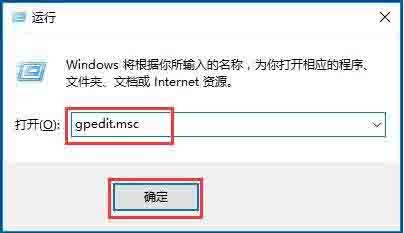
3. Die im Bild gezeigte Oberfläche wird angezeigt. Klicken Sie wie im Bild gezeigt auf [Benutzer oder Gruppe hinzufügen]. Geben Sie den Namen ein und klicken Sie nach der Eingabe auf [Namen prüfen].
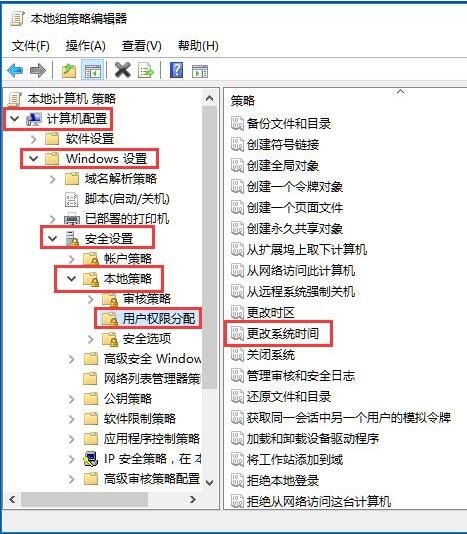
6. Klicken Sie abschließend erneut auf OK.
Das obige ist der detaillierte Inhalt vonLösung für das Problem, dass die Win10-Systemzeit nicht geändert werden kann. Für weitere Informationen folgen Sie bitte anderen verwandten Artikeln auf der PHP chinesischen Website!
In Verbindung stehende Artikel
Mehr sehen- So lösen Sie das Problem, dass Win10 keine Verbindung zum Proxyserver herstellen kann
- Was soll ich tun, wenn die WLAN-Option in Win10 fehlt?
- Was soll ich tun, wenn sich das Netzwerksymbol in Windows 10 in einen Globus verwandelt?
- So deaktivieren Sie die Antivirensoftware im Win10-System vorübergehend
- Der Editor zeigt Ihnen, wie Sie ein Win7- auf ein Win10-System aktualisieren

